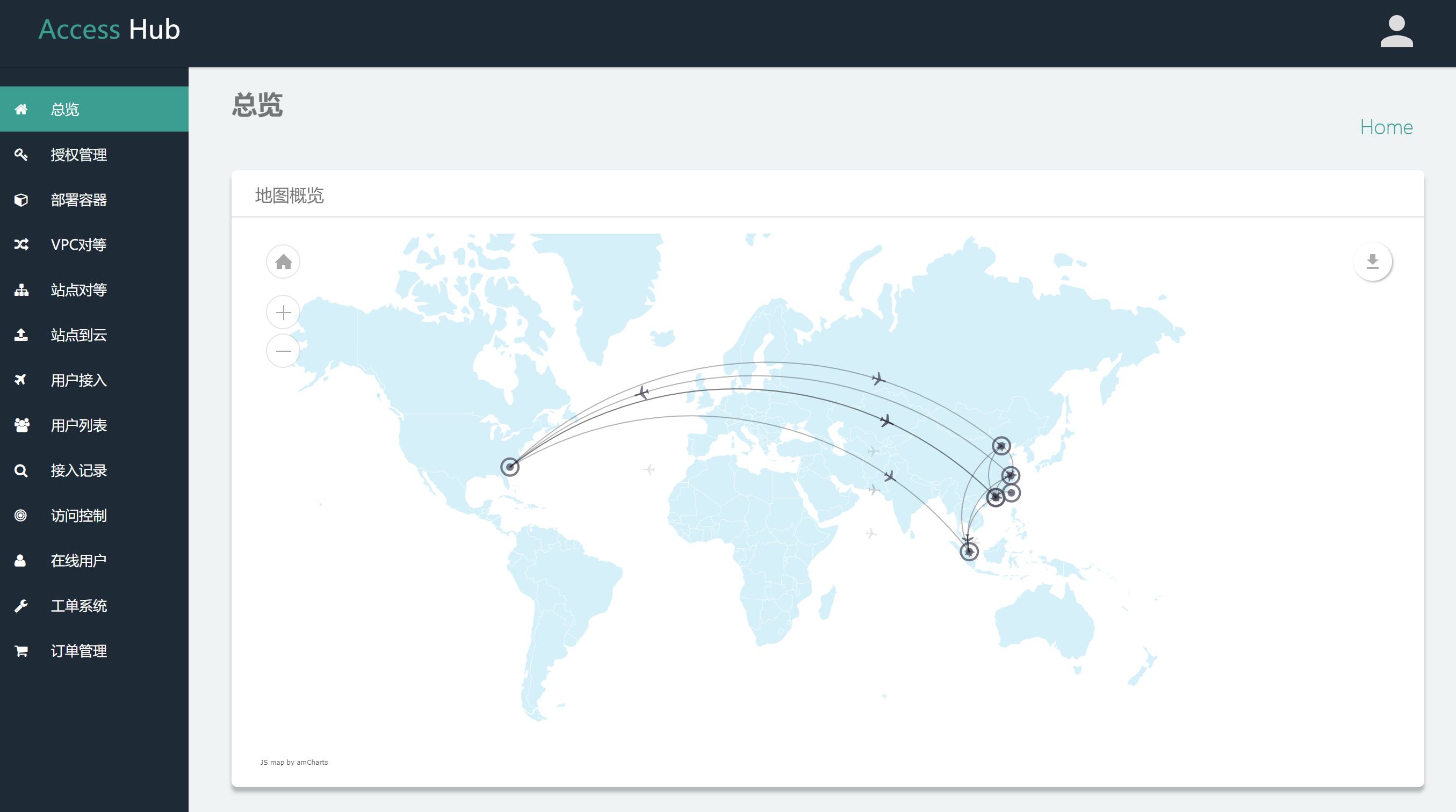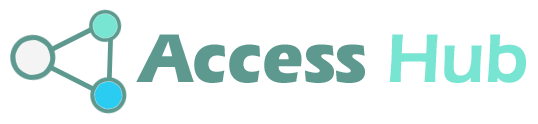Step1. 注册账号
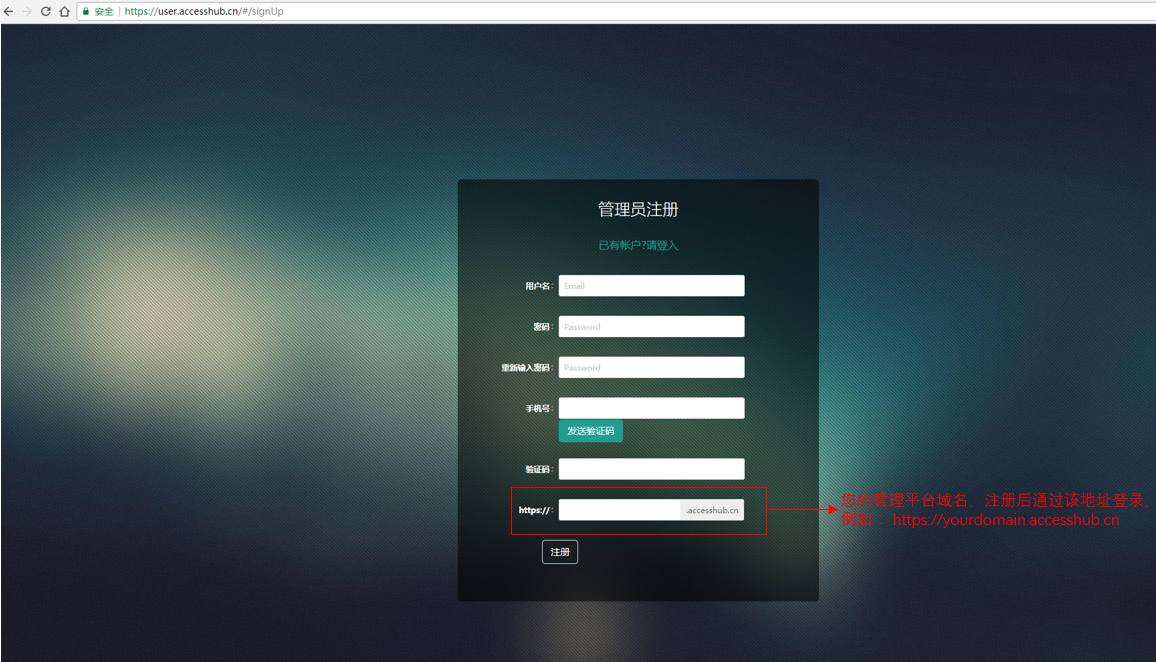
Step2. 登陆管理控制台
登陆方式一:在 https://user.accesshub.cn/#/loginTo 输入管理平台域名跳转到登陆页面
登陆方式二:在浏览器直接输入您的管理平台域名地址登陆,例如 https://yourdomain.accesshub.cn/

登录后的页面
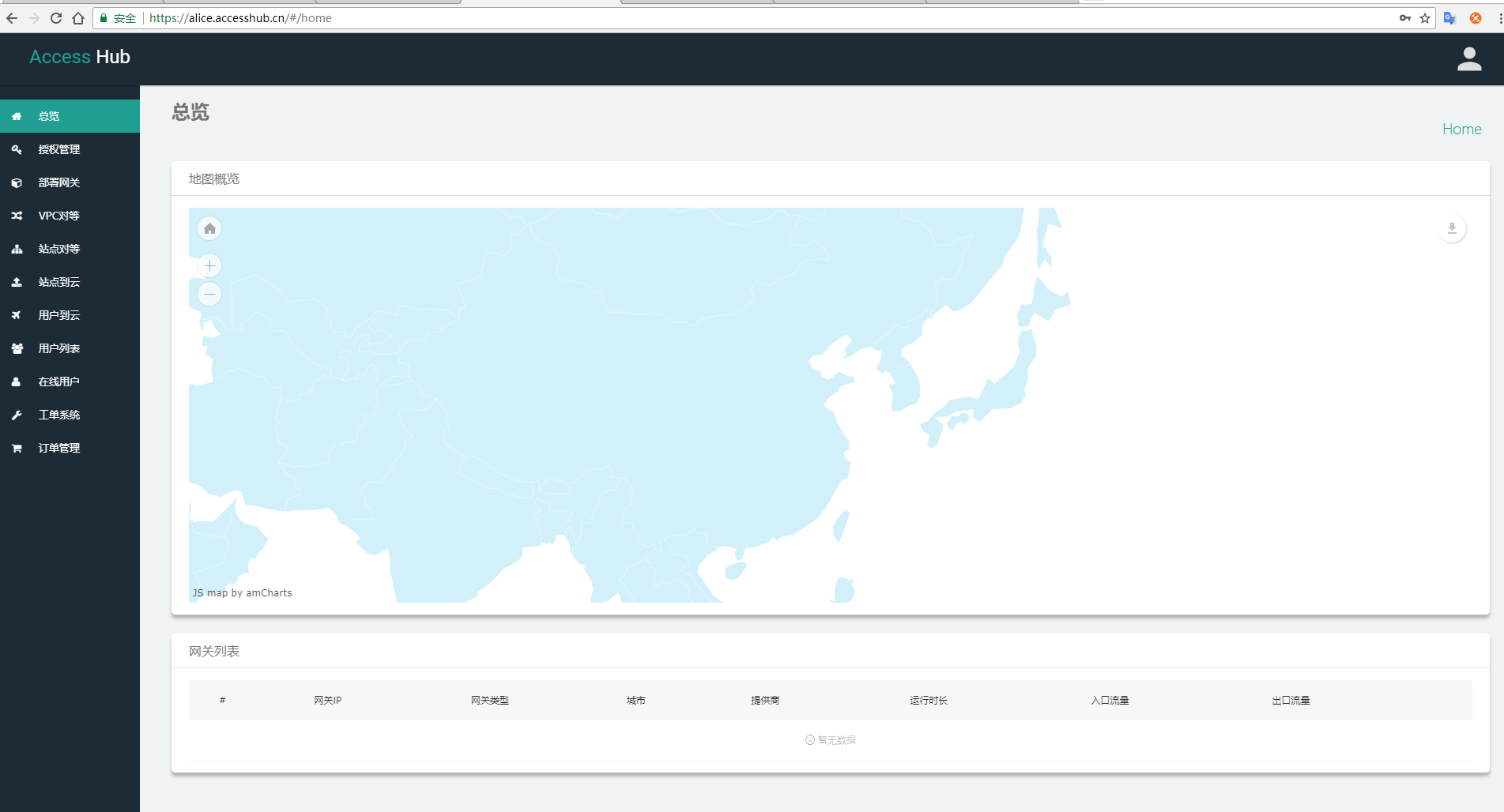
Step3. 授权Accesshub访问阿里云,AWS
Step4. 设置防火墙放行策略
Step5. 在服务器上启动网关
首次安装需要先打开服务器的IP转发功能,修改/etc/sysctl.conf,设置net.ipv4.ip_forward = 1,重启服务器(不同云厂商对操作系统的优化程度不一致,请务必重启服务器)
安装docker
yum install -y docker
启动docker
systemctl enable docker
systemctl start docker
启动网关
在管理控制台的部署网关页面,点击复制,在服务器上粘贴命令执行
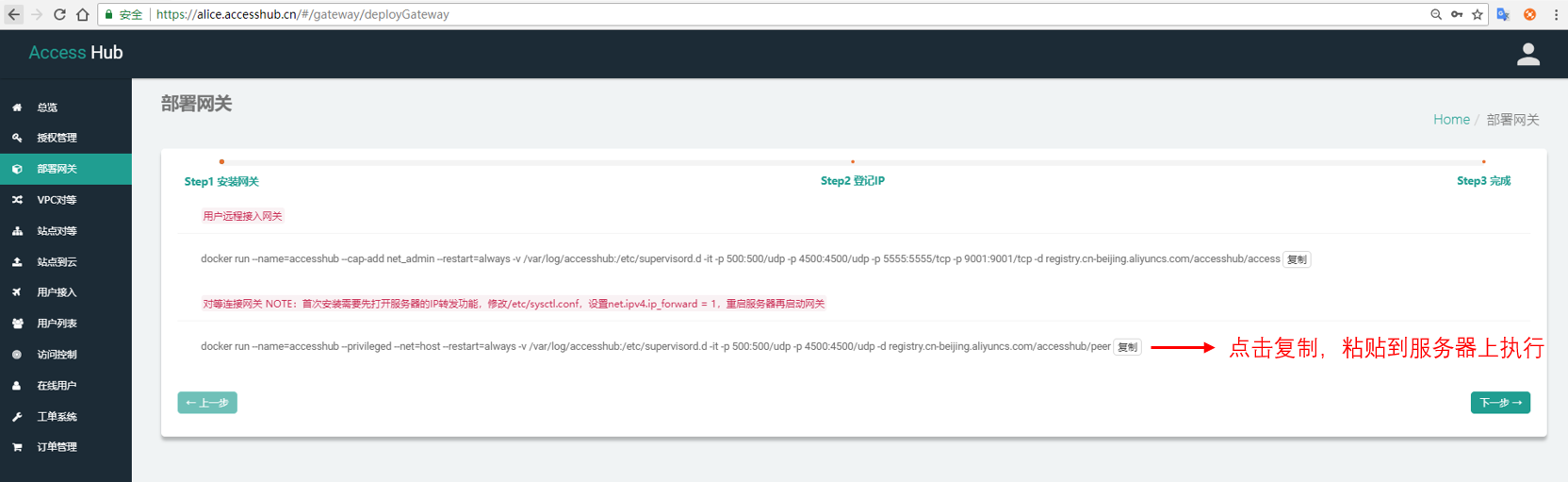

Step6. 网关和管理控制台建立连接
此处仅描述了部署在阿里云的网关和控制台建立连接的过程,但同样适用于腾讯云,AWS,GCP,百度云,华为云。
在管理控制台部署网关页面点击下一步,设置网关类型,网关位置,登记网关IP
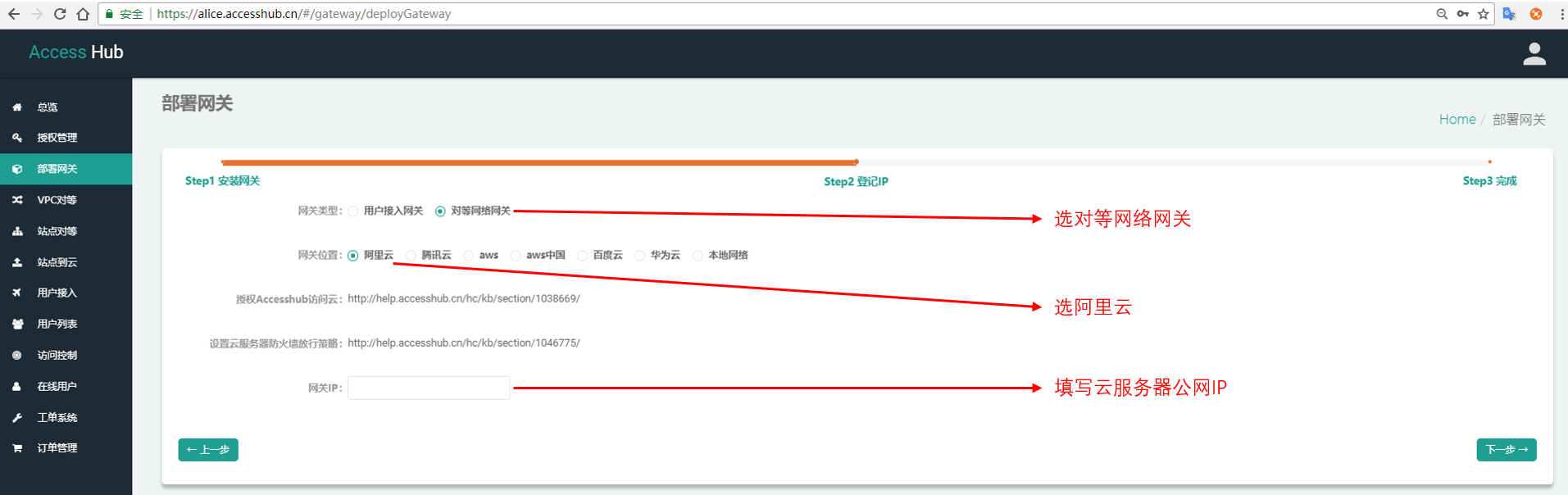
点击下一步,完成安装
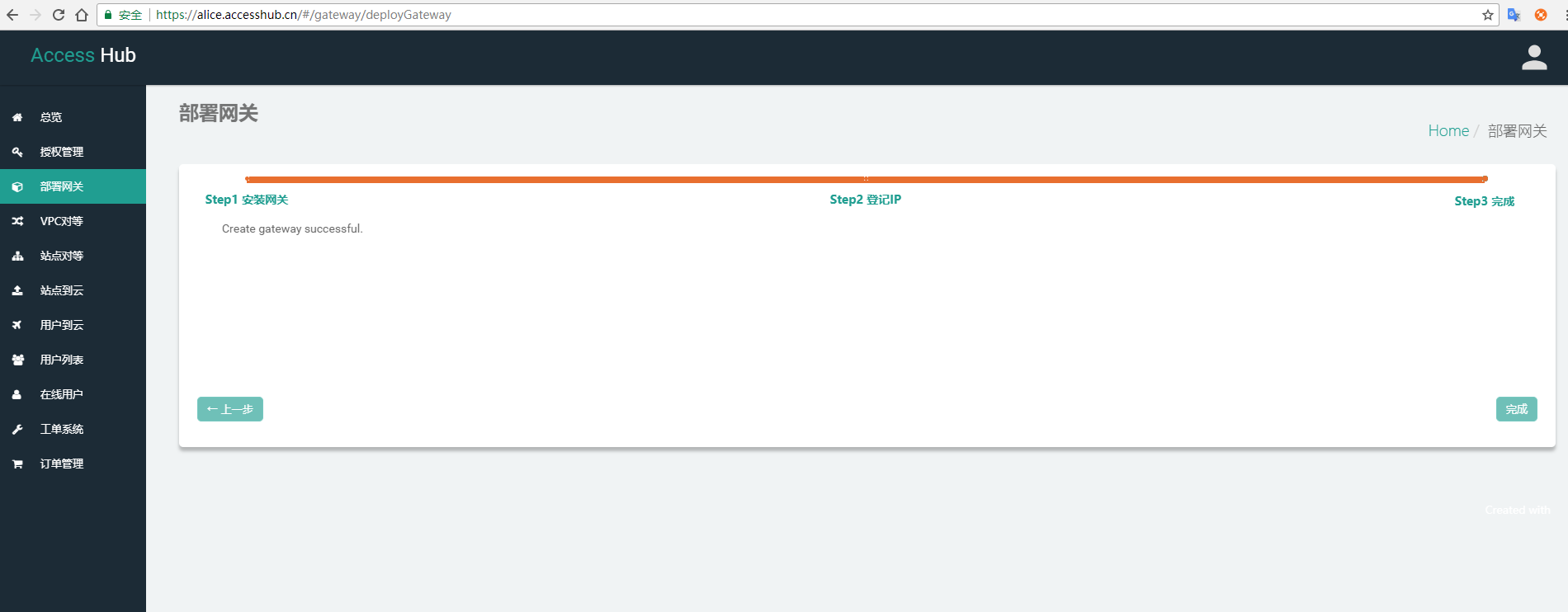
在总览页面,能看到网关信息

在GCP部署的网关,需要新建VM。
转到Compute Engine->VM实例->点击创建实例 点击网络接口->IP转发设置为开启
创建VM
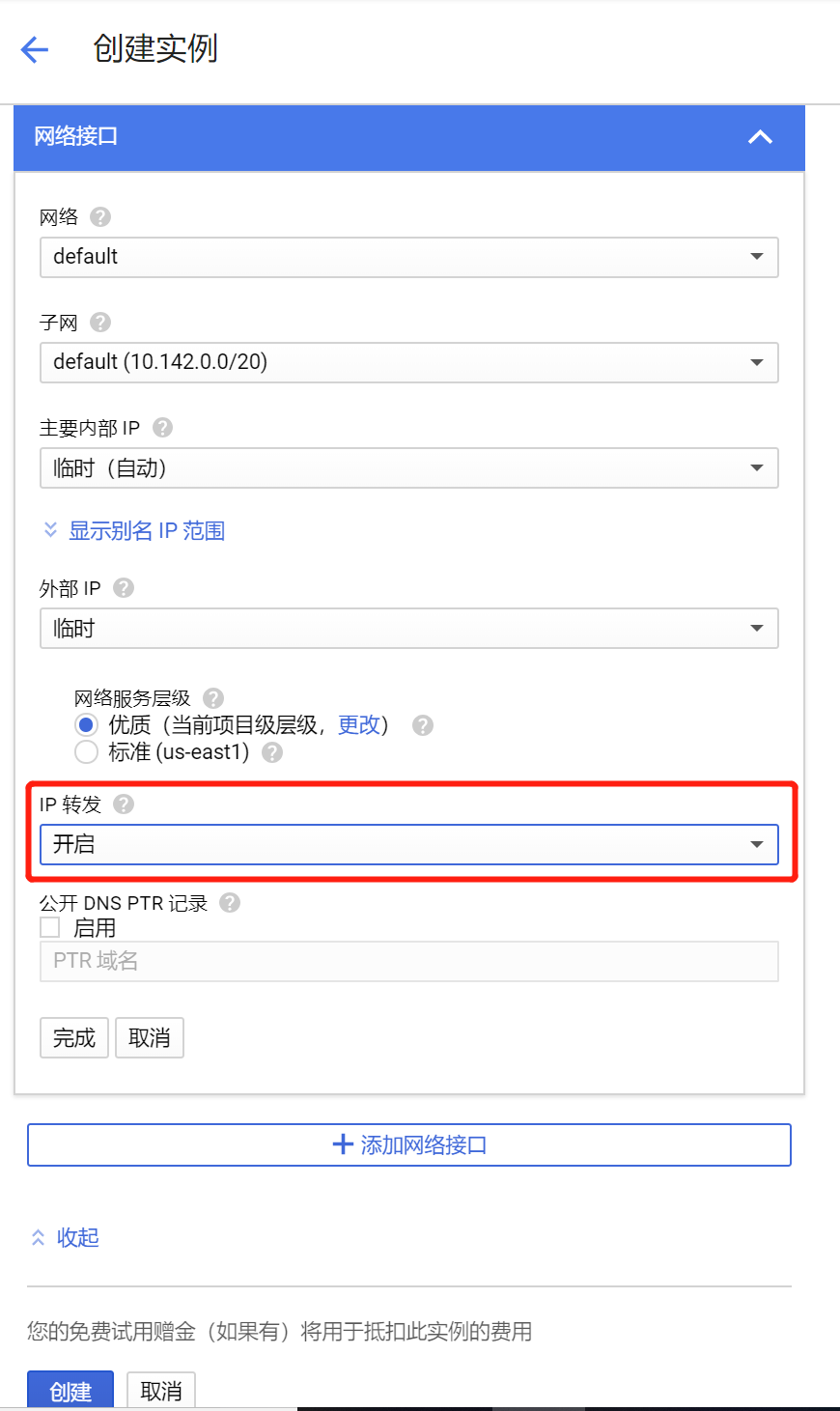
VM生成后,网关安装过程请参照以上在阿里云安装的操作过程。
Step7. 建立对等连接
在VPC对等页面,点击新增
选择阿里云,GCP的VPC,创建连接。阿里云,GCP网络实现互通。
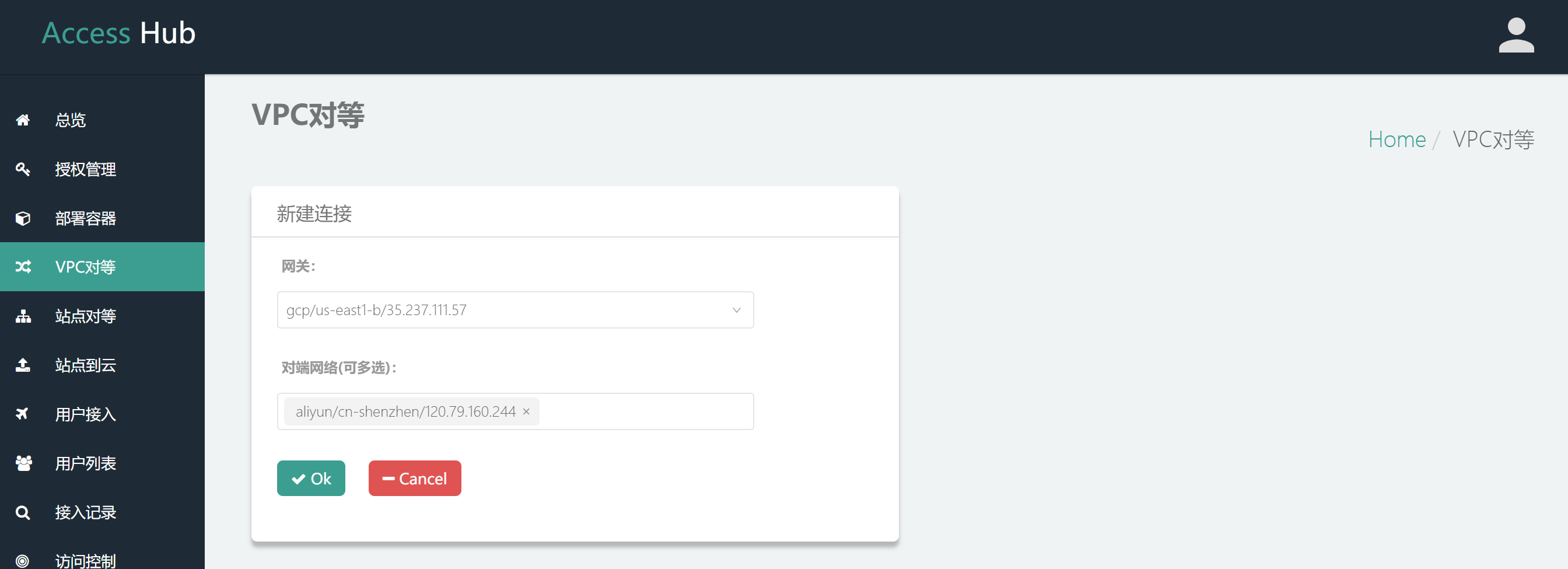
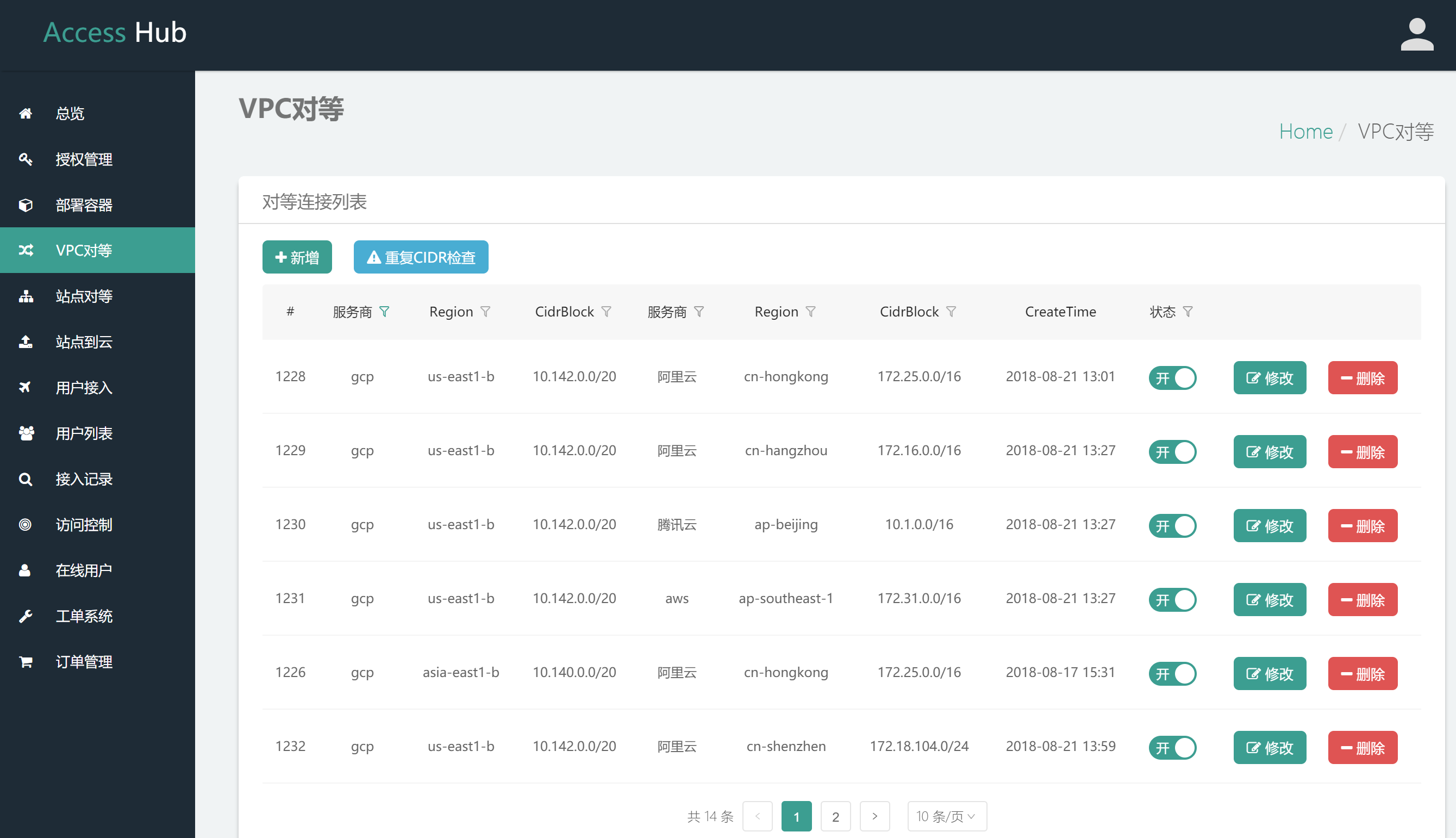
在总览页面,可以看到连接状态